也许对于电脑大神来说遇到电脑故障是小意思,相信对于大多数电脑小白来讲,突然碰到在看视频、听音乐时电脑没了声音,可能会为此非常苦恼,那么我们应该如何解决win7没有声音这个问题呢?下面看小编如何操作。
工具/原料:
系统版本:win7
品牌型号:华硕天选
软件版本:Windows
方法/步骤:
win7没有声音怎么设置恢复操作步骤:
1、打开电脑,鼠标右击【计算机】,点击【属性】。
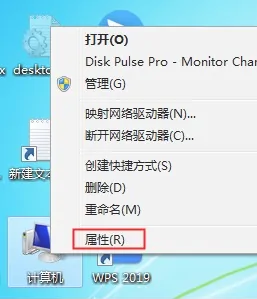
2、在系统属性界面后在左侧栏中找到【控制面板主页】,并点击打开控制面板。

3、在控制面板中找到【硬件和声音】,并点击打开。

4、然后在硬件和声音界面的右侧栏找到【声音】,并点击打开。
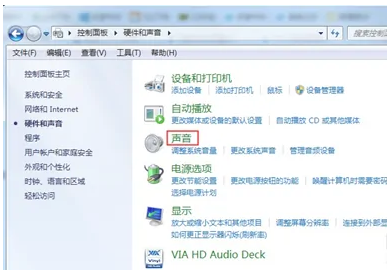
5、弹出窗口点击【播放】栏,在下方观察是否提醒【未安装音频设备】,如果有的话右击空白部分,点击【显示禁用的设备】。

6、点击后就会显示出电脑的当前音频设备,一般有两个,鼠标右击并点击【启用】,两个都要设置为启用。
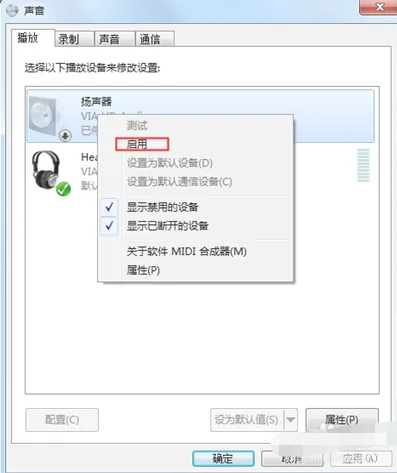
7、如果耳机还是没有声音的话,选择音频设备后点击右下角的【属性】功能。
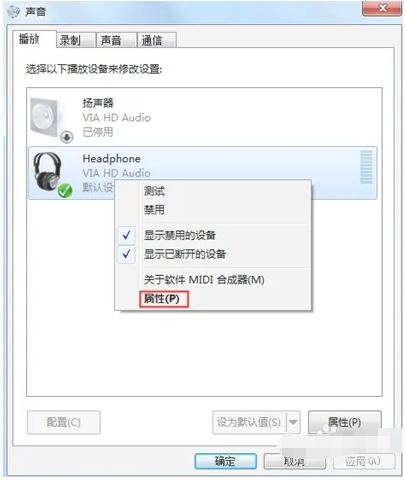
8、打开属性界面后,在设备用法选择【使用此设备启用】,两个音频设备都选择这种启用方式,都设置好后一般是不会有问题,即完成win7没有声音的操作。

总结:
上述内容就是小编指导的win7没有声音怎么设置恢复操作步骤方法了,希望对用户们有所帮助。